Folosirea documentelor PDF a devenit din ce în ce mai comună ca fișier cu format de citire, deși atunci când vorbim despre editarea lor, lucrurile se complică, deoarece nu este o sarcină ușoară și necesită un software specific. Aproape tot Linux distribuțiile au un vizualizator PDF, dar nu neapărat un editor. Dar nu există niciun motiv de îngrijorare, deoarece există multe opțiuni pe care le putem folosi în acest scop.
Fișierele PDF se caracterizează prin capacitatea lor de a încorpora elemente grafice, text, formulare, semnături, elemente multimedia precum audio și video și includ marcaje și link-uri către pagini web. Unul dintre aspectele sale cele mai remarcabile este că nu își pierd niciodată forma, indiferent dacă îl descărcați de pe un site web sau îl trimiteți altor persoane, ceea ce este un mare avantaj. De aceea astăzi vom vedea ce editor PDF pentru Linux poate fi mai interesant în funcție de utilizările și nevoile noastre.

Caracteristicile esențiale ale unui editor
Când căutăm un program care să ne permită editarea acestui tip de document, este important să aibă o varietate bună de instrumente astfel încât să putem avea control total asupra conținutului său. În acest fel, ar trebui să ne permită să mutăm elementele site-ului, să le edităm, să le ștergem sau chiar să adăugăm elemente noi. Nici nu trebuie să uităm că este important că ne permite să ordonăm paginile în modul în care avem nevoie și chiar să le ștergem dacă nu ne interesează.
Este interesant că programul pe care îl vom folosi este capabil deschizând tot felul de documente , chiar și cele care au semnătură digitală sau sunt protejate de o parolă. Foarte apreciată este și posibilitatea de a uni mai multe documente într-unul sau de a converti un document într-un alt format cu necesitatea menținerii și respectării structurii acestuia.
Pentru a face acest lucru, vom putea găsi în Linux atât programe gratuite cu cele mai de bază funcții, cât și mult mai complete plătite, așa că va depinde într-o oarecare măsură de utilizarea pe care urmează să-i dăm, atunci când optăm. pentru oricare dintre aceste opțiuni.
Programe esențiale și gratuite pentru editarea PDF-urilor
În continuare, vom vedea o serie de software care ne vor permite să vedem documente PDF, precum și să le putem edita de pe computerul nostru Linux.
LibreOffice Draw, instrument de desen cu funcții de editare
Este una dintre aplicațiile care fac parte din LibreOffice pachet. Draw este conceput pentru a crea orice, specializat în desen tehnic, dar poate fi și folosit ca editor PDF pentru Linux . Cu acesta le putem converti în formatul lor pentru a facilita editarea. Acest instrument ne permite să efectuăm aproape orice problemă de editare de care avem nevoie, cum ar fi schimbarea textului, inserarea paragrafelor, inserarea fotografiilor etc. Odată ce ediția este terminată, putem exporta rezultatul ca fișier PDF.
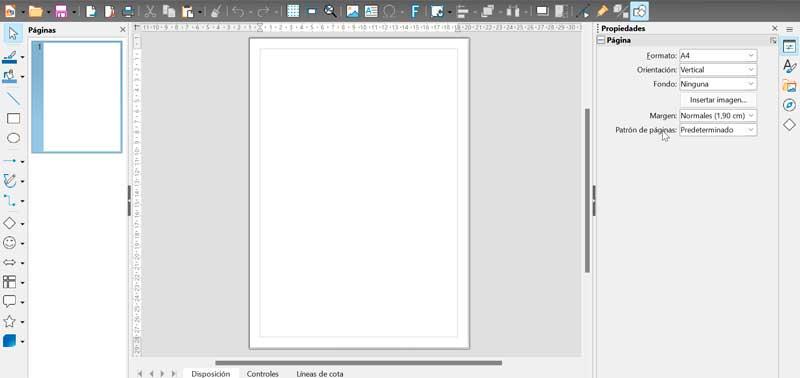
LibreOffice poate fi descărcat gratuit de pe site-ul web al dezvoltatorului . Odată descărcat vom avea acces la Draw și la toate funcțiile sale, inclusiv editarea PDF.
Okular, câteva funcții de bază și utile
Este un popular vizualizator de documente gratuit și open source, dezvoltat de KDE, care include funcții de bază de editare PDF, făcându-l un editor PDF foarte interesant pentru Linux. Odată ce fișierul este deschis, putem copia o parte a textului în clipboard selectând-o sau salvând-o ca imagine. Din meniul său putem accesa instrumente precum adăugarea de note pop-up, note online, desen cu mâna liberă, punerea unei ștampile, printre alte caracteristici. Aceasta înseamnă că ne putem ocupa practic de orice sarcină de editare de bază, cu toate acestea, nu este eficient dacă ceea ce căutăm sunt opțiuni mai avansate.
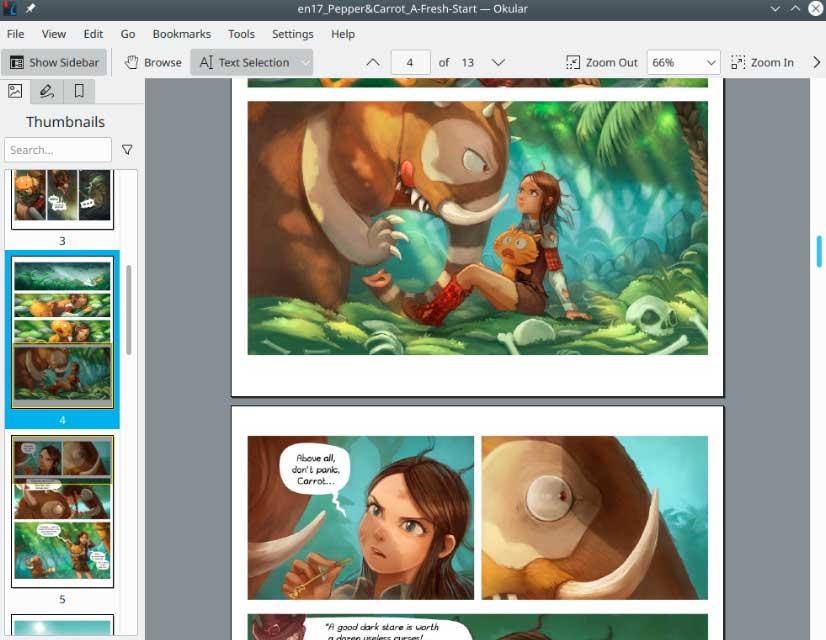
Okular este disponibil în depozitul de software al aproape tuturor distribuțiilor Linux majore, așa că îl putem instala din centrul nostru de software. În plus, îl putem compila și din codul sursă prin site-ul web KDE .
Xournal++, diverse posibilități de editare PDF
Este un editor PDF pentru Linux care ne oferă un instrument de adnotare PDF pe care îl putem folosi și pentru editarea de bază a acestor documente, unde putem evidențiați, adăugați text, desenați figuri etc. De asemenea, acceptă instrumente suplimentare care ne pot fi foarte utile, cum ar fi adăugarea de text și imagini în PDF, capacitatea de a adăuga spațiu vertical între adnotări, straturi multiple etc. În plus, oferă compatibilitate cu formule și ecuații științifice.
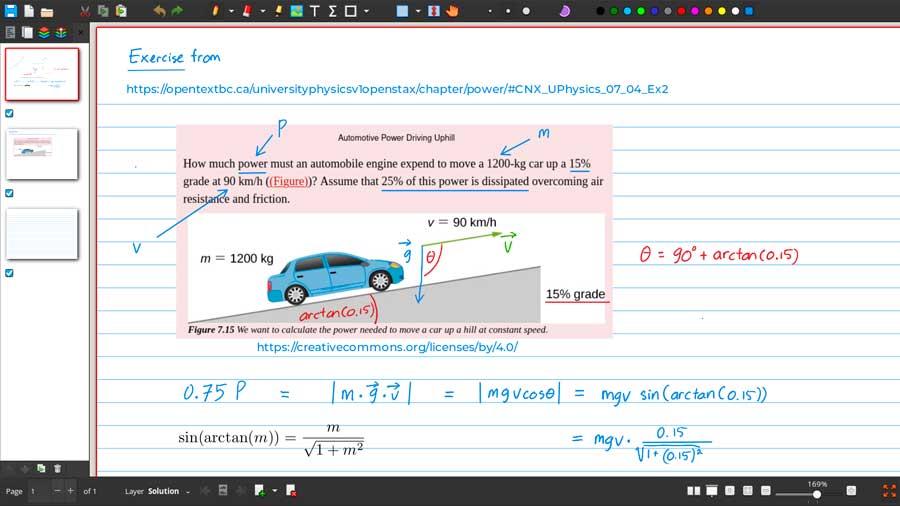
Pentru a instala Xournal++, putem găsi pachetul său .deb și fișierul AppImage în secțiunea de lansări Depozitul GitHub.
Inkscape, lucrați cu grafică vectorială și editați PDF
Este un instrument bine-cunoscut pentru lucrul cu grafica și editarea vectorială folosit de profesioniști din întreaga lume și are multe asemănări cu LibreOffice Draw, deoarece atât lucrează cu grafică vectorială, cât și editează fișiere PDF cu mare ușurință. Putem folosi aproape toate instrumentele furnizate în timp ce facem sarcinile de editare, cum ar fi adăugarea unei semnături, inserarea unei imagini și ștergerea textului, printre altele.
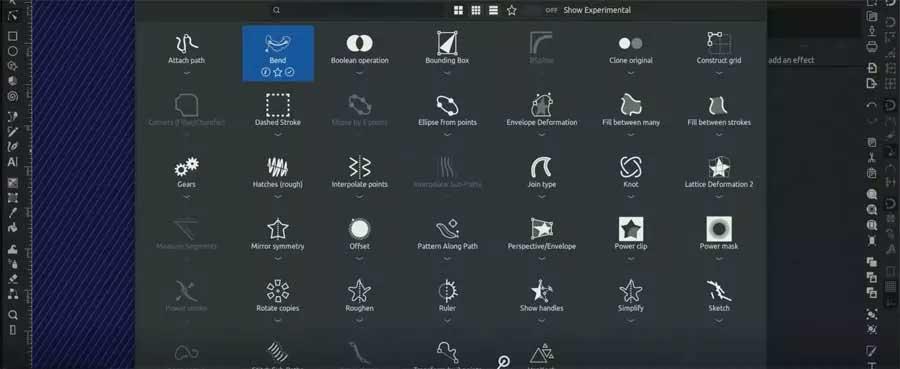
Singurul punct negativ pe care mulți utilizatori îl găsesc cu această aplicație este că atunci când vine vorba de editarea documentelor PDF, ne obligă să importam fișierele pagină cu pagină, astfel încât să putem edita doar câte o pagină în timp ce folosim această aplicație. .
Inkscape este un program gratuit și open source pe care îl putem descărca de pe site-ul dezvoltatorului .
Programe de editare complete și profesionale
Dacă dorim să obținem cele mai bune funcții și rezultate la editarea documentului nostru PDF, ne-ar putea interesa posibilitatea de a opta pentru unele dintre aceste software-uri plătite.
PDF Studio, are toate funcțiile de editare necesare
Vorbim despre un editor PDF comercial dezvoltat de Qoppa Software și care are toate funcțiile de editare de care vom avea nevoie, deoarece ne permite să creați, revizuiți și editați orice document PDF . Cu el vom putea edita atât conținutul, cât și proprietățile textului, formele și obiectele traseului. De asemenea, putem redimensiona imaginile și reduce dimensiunea fișierului.
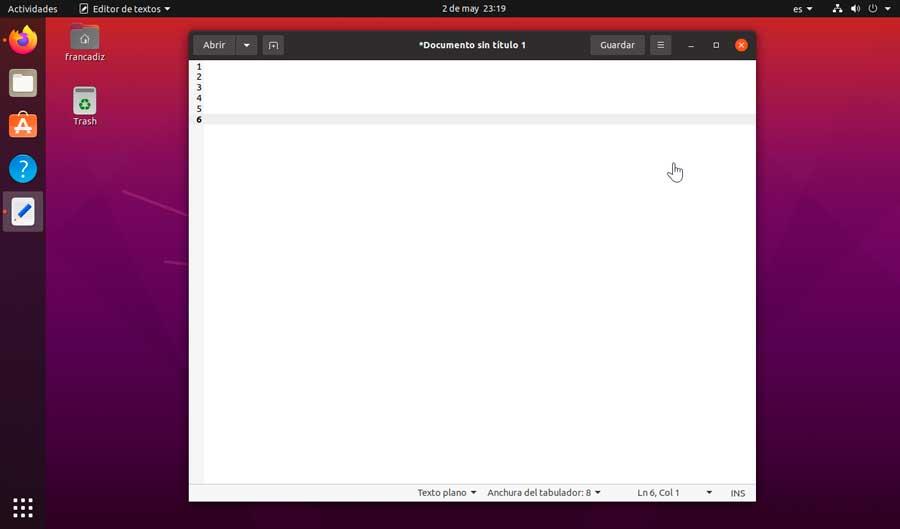
Această aplicație ne permite, de asemenea, să adăugăm note lipicioase, casete de text, adnotări cu mână liberă, hyperlinkuri, anteturi, subsoluri etc. De asemenea, putem semna digital un document și acceptă funcții avansate precum căutarea textului și compararea a două fișiere.
Acest editor PDF pentru Linux nu este un software gratuit, dar noi putem descărcați o versiune de încercare de pe site-ul său. În plus, oferă o singură achiziție și diferite versiuni pentru a compara și a alege pe cea care ni se potrivește cel mai bine.
Master PDF Editor, editați documente și fișiere PDF scanate
Aceasta este o altă aplicație comercială special concepută pentru a edita documente PDF. Putem face aproape orice cu ele, de la editarea unui document pe care îl avem pe computer, până la editarea documentelor scanate. Putem de asemenea adăugați text, inserați imagini, modificați dimensiunea obiectelor, copiați un obiect dintr-un fișier PDF în clipboard etc.
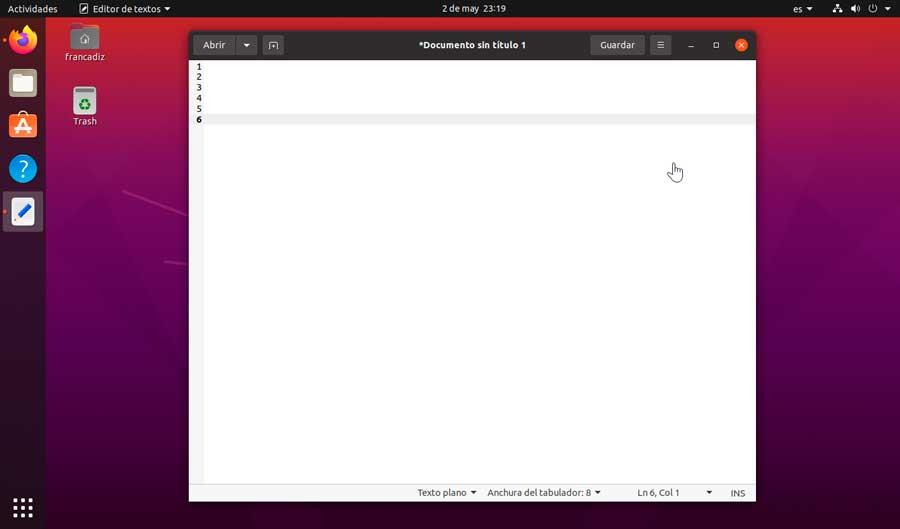
Software-ul ne oferă, de asemenea, instrumente puternice de adnotare, cum ar fi note lipicioase, instrumente de măsurare și forme, precum și capabilități îmbunătățite, cum ar fi bararea, sublinierea și evidențierea. Acceptă crearea, editarea și completarea formularelor, îmbinarea sau împărțirea unui fișier PDF (creați editați sau eliminați marcaje). În plus, acceptă semnătura digitală.
Este posibil să utilizați Master PDF Editor gratuit, dar va insera un filigran în rezultatul nostru final. Pentru a-l putea elimina, va fi necesar să obțineți licența acestui editor PDF pentru Linux. Îl putem descărca de pe site-ul său oficial.
Care este cea mai bună opțiune?
După cum putem vedea, avem un număr bun de opțiuni pe care le putem folosi ca editor PDF pentru Linux. Multe dintre aceste aplicații sunt gratuite, așa că le putem folosi fără să plătim niciun euro. Pe de altă parte, cele mai complete opțiuni sunt plătite, indicate în special pentru profesioniștii care necesită o utilizare intensă a acestor instrumente într-un mod care să compenseze achiziția lor.
Utilizarea unuia sau celuilalt va varia în funcție de nevoile noastre. De exemplu, dacă folosim LibreOffice ca suită de birou în distribuția noastră Linux, putem folosi Trage și nu descărcați niciun alt program. Dacă lucrăm cu grafică vectorială, este posibil să avem deja Inkscape , deci poate fi folosit pentru anumite ediții PDF.
Dacă avem nevoie într-adevăr de un program profesional, atunci va trebui să optăm pentru PDF Studio sau Master PDF Editor . Ambele au o versiune de încercare gratuită, ideală pentru a-i testa toate caracteristicile înainte de a opta pentru o opțiune sau alta.